win7电脑插耳机没反应怎么办 win7电脑插耳机没声音怎么解决
更新时间:2024-03-14 11:43:46作者:jkai
耳机是小伙伴们日常使用电脑时常用的设备之一。然而,有些小伙伴在使用win7操作系统时可能会遇到插上耳机后没有声音的问题,对此小伙伴都十分的头疼,那么win7电脑插耳机没反应怎么办呢?今天小编就给大家介绍一下win7电脑插耳机没声音怎么解决,快来一起看看吧。
具体方法:
1、先将耳机插入手机测试下耳机是否正常使用,若能使用则说明耳机并没坏。

2、鼠标右键【计算机】,选择【管理】。
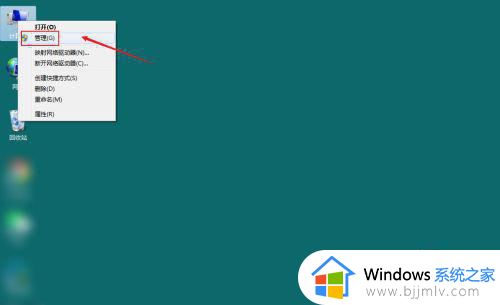
3、点击【设备管理器】。
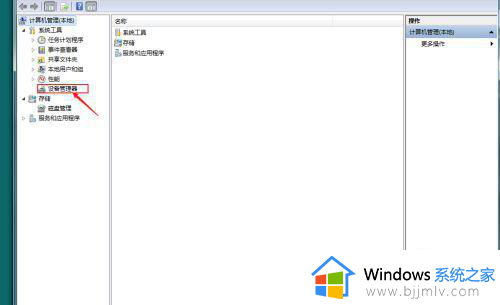
4、查看音频相关的驱动是否正常,是否未正确安装,或被禁用等。
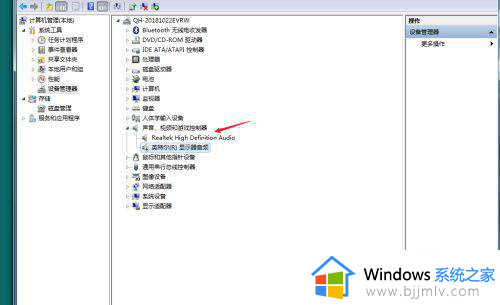
5、可以看到有一驱动已经被禁用了,我们鼠标右键此驱动,选择【开启】。
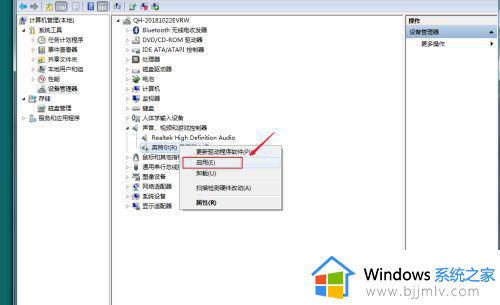
6、待驱动启用后,我们再插上耳机测试下即可。
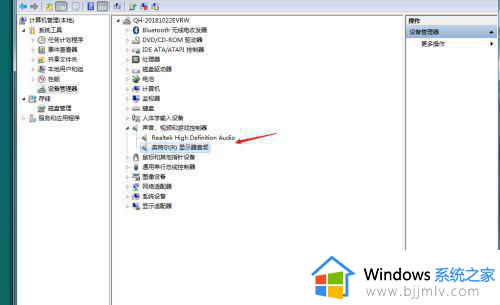
以上全部内容就是小编带给大家的win7电脑插耳机没声音解决方法详细内容分享啦,小伙伴们如果你们也不知道怎么操作的话,可以跟着小编一起来看看吧。
win7电脑插耳机没反应怎么办 win7电脑插耳机没声音怎么解决相关教程
- win7插上耳机没声音怎么办 win7电脑插耳机没有声音修复方法
- win7电脑耳机插上没反应怎么回事 win7耳机插上没有声音没反应如何处理
- 耳机插电脑上没声音怎么办win7 耳机插到win7电脑上没声音解决方法
- win7电脑插耳机没声音怎么办 win7电脑插耳机没声音最佳解决方法
- win7插耳机没声音怎么办 win7插耳机没有声音修复方法
- win7电脑插耳机没声音怎么办 电脑插耳机没有声音win7如何处理
- win7电脑耳机插上没反应怎么办 win7如何解决电脑插入耳机无反应
- win7电脑插耳机没声音怎么办 win7电脑插耳机没声音了修复方法
- win7系统插耳机没声音怎么办 win7电脑插耳机没声音修复方法
- win7电脑前置耳机没声音怎么办 win7电脑前置耳机插孔没有声音修复方法
- win7系统如何设置开机问候语 win7电脑怎么设置开机问候语
- windows 7怎么升级为windows 11 win7如何升级到windows11系统
- 惠普电脑win10改win7 bios设置方法 hp电脑win10改win7怎么设置bios
- 惠普打印机win7驱动安装教程 win7惠普打印机驱动怎么安装
- 华为手机投屏到电脑win7的方法 华为手机怎么投屏到win7系统电脑上
- win7如何设置每天定时关机 win7设置每天定时关机命令方法
win7系统教程推荐
- 1 windows 7怎么升级为windows 11 win7如何升级到windows11系统
- 2 华为手机投屏到电脑win7的方法 华为手机怎么投屏到win7系统电脑上
- 3 win7如何更改文件类型 win7怎样更改文件类型
- 4 红色警戒win7黑屏怎么解决 win7红警进去黑屏的解决办法
- 5 win7如何查看剪贴板全部记录 win7怎么看剪贴板历史记录
- 6 win7开机蓝屏0x0000005a怎么办 win7蓝屏0x000000a5的解决方法
- 7 win7 msvcr110.dll丢失的解决方法 win7 msvcr110.dll丢失怎样修复
- 8 0x000003e3解决共享打印机win7的步骤 win7打印机共享错误0x000003e如何解决
- 9 win7没网如何安装网卡驱动 win7没有网络怎么安装网卡驱动
- 10 电脑怎么设置自动保存文件win7 win7电脑设置自动保存文档的方法
win7系统推荐
- 1 雨林木风ghost win7 64位优化稳定版下载v2024.07
- 2 惠普笔记本ghost win7 64位最新纯净版下载v2024.07
- 3 深度技术ghost win7 32位稳定精简版下载v2024.07
- 4 深度技术ghost win7 64位装机纯净版下载v2024.07
- 5 电脑公司ghost win7 64位中文专业版下载v2024.07
- 6 大地系统ghost win7 32位全新快速安装版下载v2024.07
- 7 电脑公司ghost win7 64位全新旗舰版下载v2024.07
- 8 雨林木风ghost win7 64位官网专业版下载v2024.06
- 9 深度技术ghost win7 32位万能纯净版下载v2024.06
- 10 联想笔记本ghost win7 32位永久免激活版下载v2024.06